Page 1
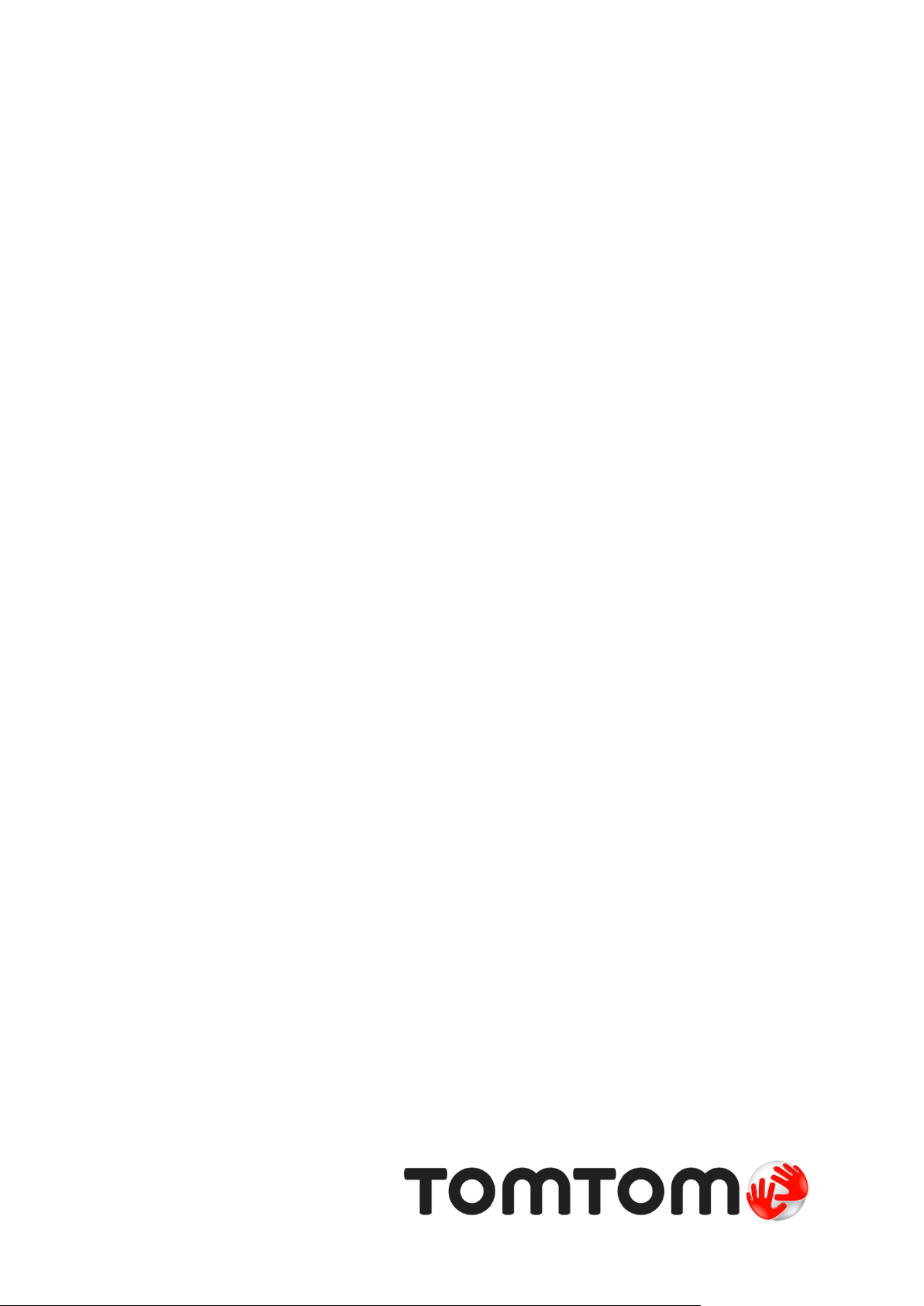
TomTom Runner &
Multi-Sport
Guida di riferimento
Page 2
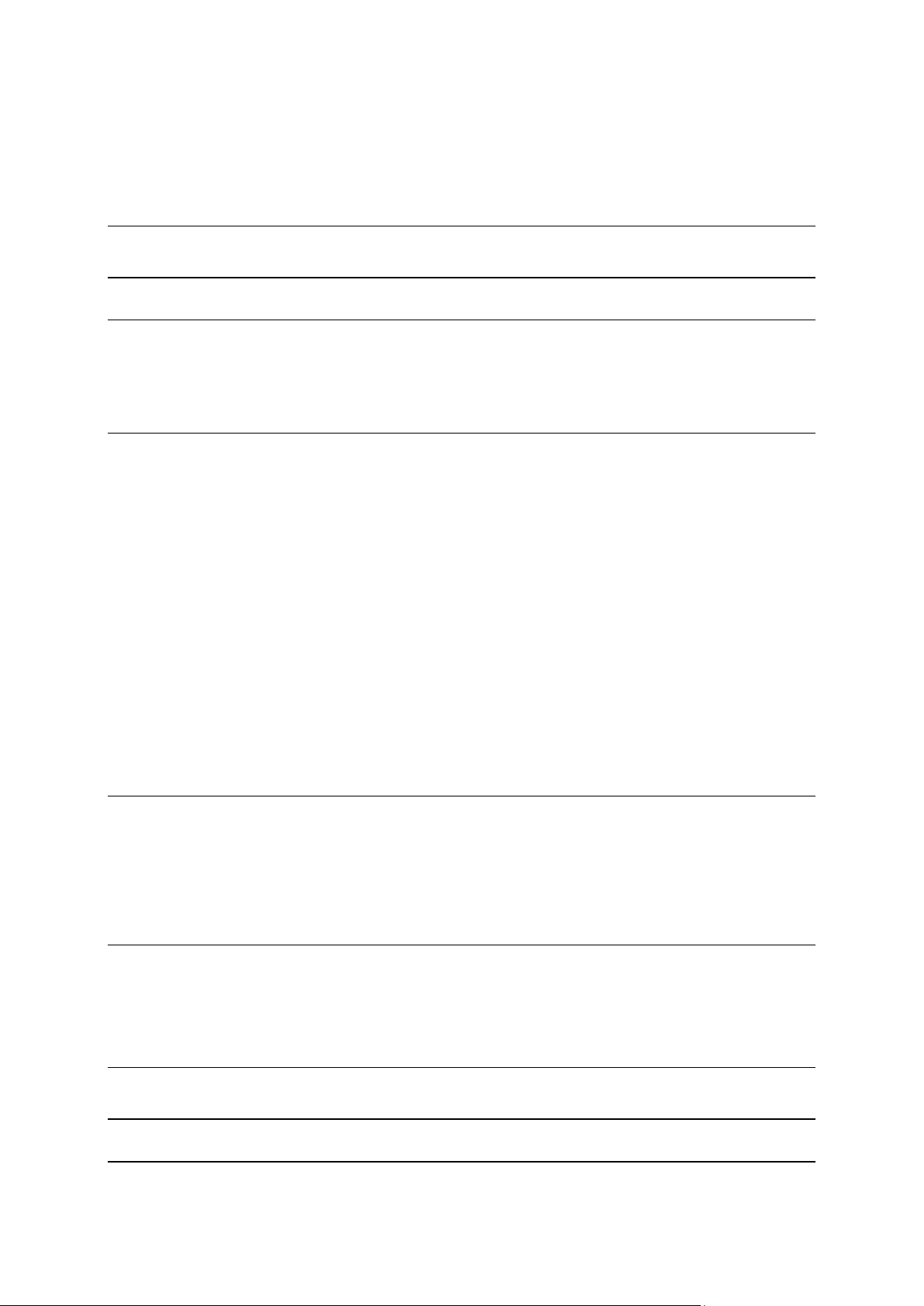
Contenuto
Benvenuto/a 3
Per cominciare 4
L'orologio 5
Uso del supporto da tavolo ............................................................................................................. 5
Uso del supporto per bici ................................................................................................................ 6
Stato orologio ................................................................................................................................. 8
Attività 9
Info sulle attività ............................................................................................................................. 9
Avvio di un'attività ................................................................................................ .......................... 9
Sospensione e interruzione di un'attività ....................................................................................... 10
Impostazioni per le attività di ciclismo ........................................................................................... 10
Impostazioni per le attività di nuoto ............................................................................................... 11
Impostazioni per le attività di tapis roulant .................................................................................... 11
Informazioni durante l'allenamento ............................................................................................... 12
Programmi di allenamento............................................................................................................ 14
Info sui programmi di allenamento ........................................................................................... 14
Nessuno ................................................................................................................................. 14
Obiettivi ................................................................................................................................... 14
Intervalli .................................................................................................................................. 15
Giri .......................................................................................................................................... 16
Zone ................................................................................................................................ ....... 16
Gara ....................................................................................................................................... 17
Uso del cronometro ...................................................................................................................... 17
Rilevamento delle attività ............................................................................................................. 18
Impostazioni 19
Informazioni sulle impostazioni ..................................................................................................... 19
Orologio ....................................................................................................................................... 19
Sensori ................................ ................................................................ ........................................ 19
Opzioni ................................ ................................................................ ........................................ 20
Profilo .......................................................................................................................................... 20
Aggiunta di sensori 22
Info sui sensori ............................................................................................................................. 22
Cardiofrequenzimetro ................................................................................................................... 22
Sensore cadenza ......................................................................................................................... 23
TomTom MySports Connect 27
Appendice 28
Avvisi sul copyright 31
2
Page 3
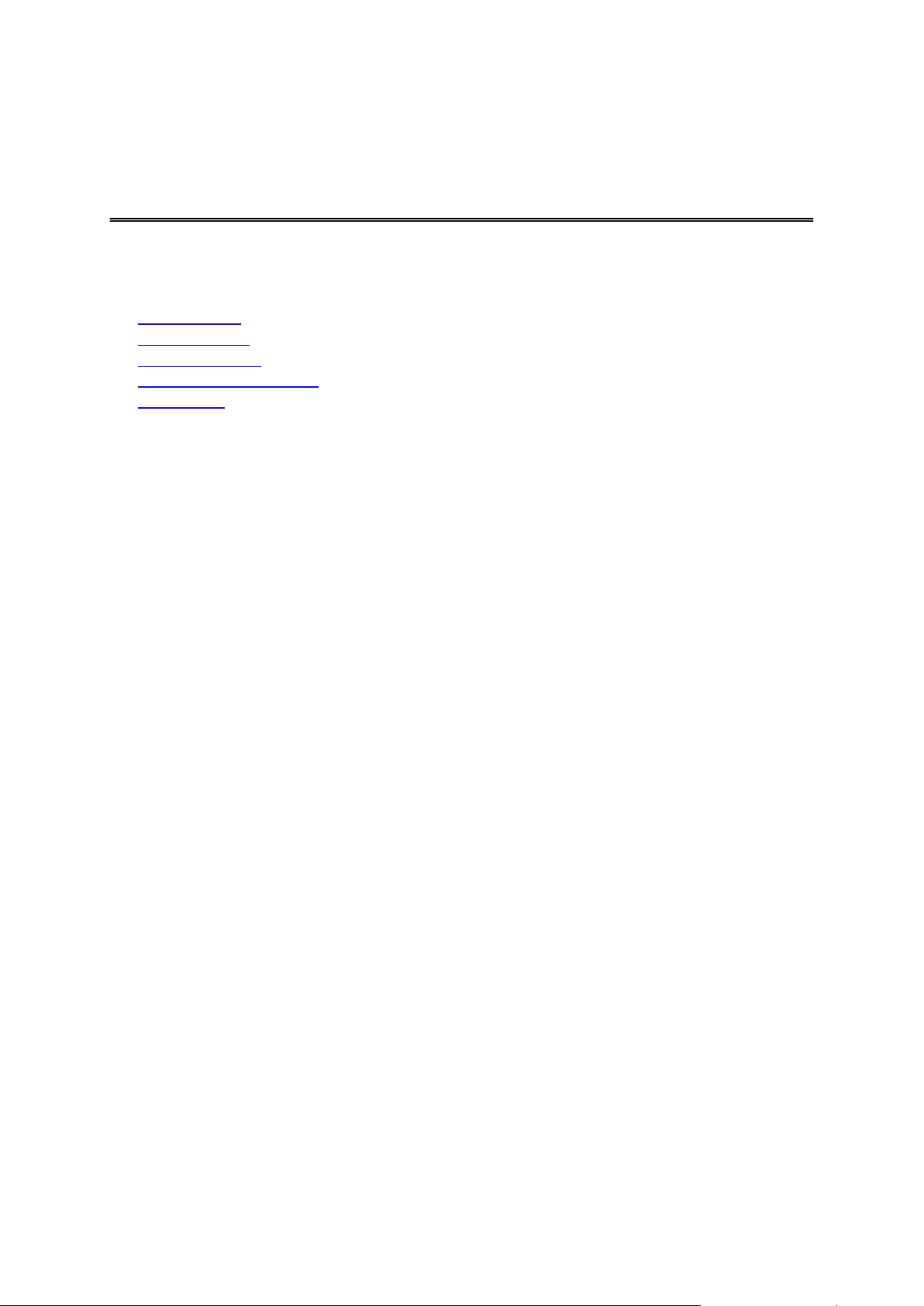
Questa Guida di riferimento descrive tutto ciò che è utile sapere sul nuovo orologio GPS TomTom per
Benvenuto/a
lo sport.
Ecco alcuni elementi utili per cominciare:
Per cominciare
Info sull'orologio
Avvio di un'attività
Programmi di allenamento
Impostazioni
3
Page 4
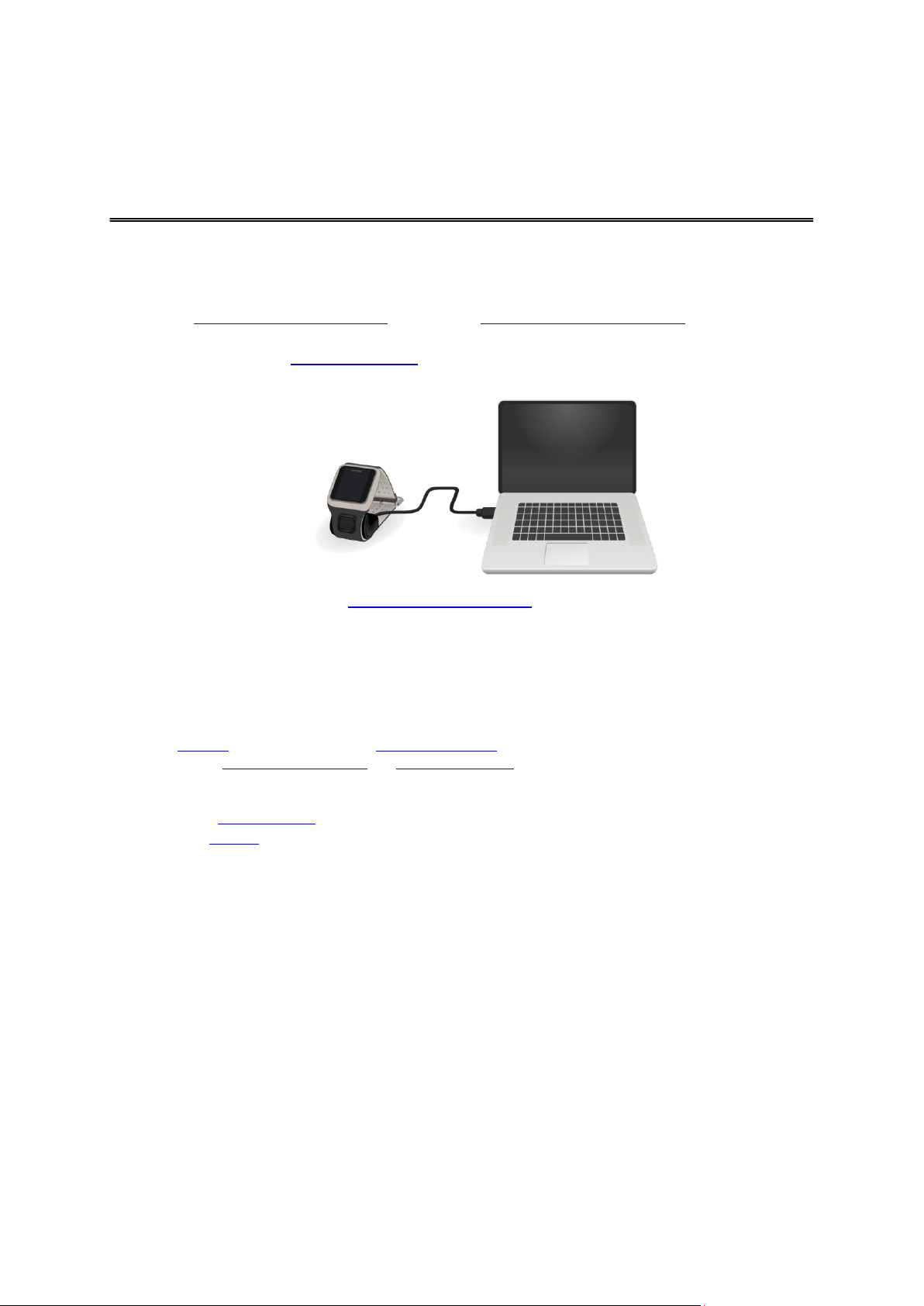
Prima di iniziare un allenamento è bene caricare l'orologio, scaricare eventuali aggiornamenti software
Per cominciare
e scaricare QuickGPSfix. QuickGPSfix consente all'orologio di ricevere un GPS fix e di trovare rapidamente la tua posizione.
1. Scarica TomTom MySports Connect dall'indirizzo tomtom.com/getstarted/sports e installalo sul
computer. TomTom MySports Connect è disponibile gratuitamente.
2. Inserisci l'orologio nel supporto da tavolo e collega il supporto al computer.
Segui le istruzioni fornite da TomTom MySports Connect.
Dopo aver caricato l'orologio, puoi iniziare la tua prima attività.
Devi collegare regolarmente l'orologio al computer per caricarlo, scaricare gli aggiornamenti software
e scaricare le informazioni di QuickGPSfix.
Durata della batteria
Quando la batteria è completamente carica, l'orologio può essere utilizzato per un massimo di 10 ore
di attività con ricezione GPS, ad esempio la corsa o il ciclismo. La batteria si scarica più rapidamente
se utilizzi sempre o frequentemente la retroilluminazione dell'orologio oppure se colleghi l'orologio a
sensori, come il cardiofrequenzimetro o il sensore cadenza.
I seguenti suggerimenti ti consentiranno di estendere la durata di una ricarica della batteria:
Disattiva la modalità notte e tocca lo schermo per attivare la retroilluminazione solo all'occorrenza.
Disattiva i sensori che non stai utilizzando. L'orologio continua la ricerca dei sensori anche se non
stai utilizzando un sensore.
4
Page 5
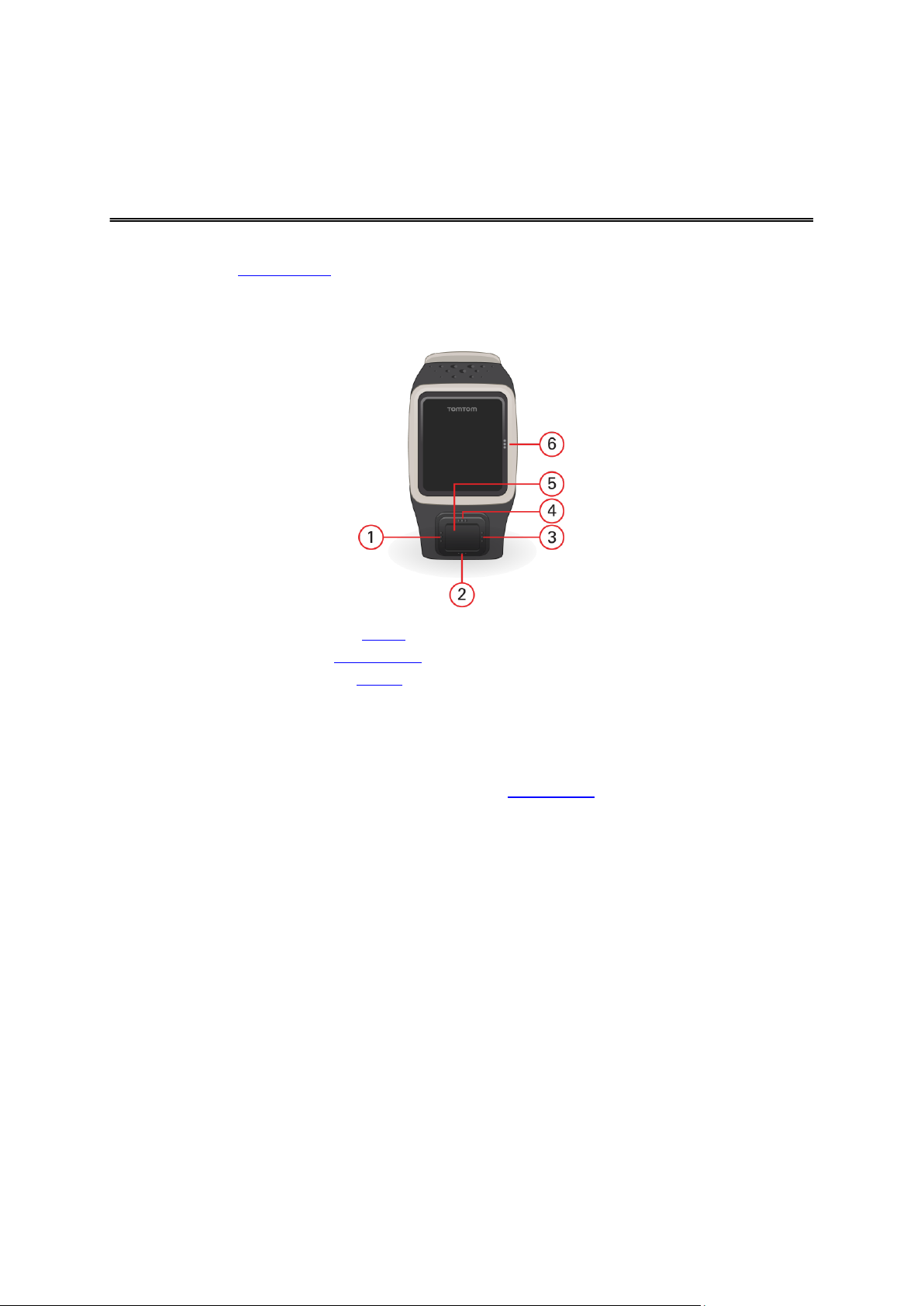
Quando utilizzi l'orologio, la prima schermata che visualizzi è proprio quella dell'orologio. Questa
L'orologio
schermata mostra l'ora e la data. Le ore vengono visualizzate leggermente più scure mentre i minuti
più luminosi, in modo tale da visualizzare l'ora precisa più chiaramente.
Usa il pulsante per scorrere su, giù, a sinistra o a destra per visualizzare le altre schermate sull'orologio.
1. Sinistra: per aprire la schermata Status.
2. Giù: per aprire la schermata Impostazioni.
3. Destra: per aprire la schermata Attività.
4. Su: nell'orologio, lo scorrimento verso l'alto non consente di aprire un'altra schermata.
5. Ricevitore GPS. Durante l'allenamento, il ricevitore GPS deve essere rivolto verso l'alto.
6. Tocca quest'area dello schermo per attivare la retroilluminazione.
La schermata dell'orologio mostra l'ora e la data. Puoi scegliere di visualizzare l'ora nel formato 12 ore
o 24 ore scorrendo verso il basso per aprire la schermata Impostazioni e selezionando Orologio.
Uso dell'orologio
Scorri verso l'alto o verso il basso per selezionare le voci di un menu.
Scorri verso destra per selezionare una voce e aprire il relativo menu.
Scorri verso sinistra per uscire da un menu.
Per selezionare un'opzione di un menu, assicurati che venga evidenziata quando esci dal menu.
L'orologio memorizza l'opzione evidenziata.
Se un'opzione di menu passa da attivata a disattivata o viceversa, scorri verso destra per modificare
l'impostazione.
Uso del supporto da tavolo
Puoi utilizzare il supporto da tavolo quando l'orologio è sul cinturino da polso oppure puoi prima
rimuoverlo.
5
Page 6
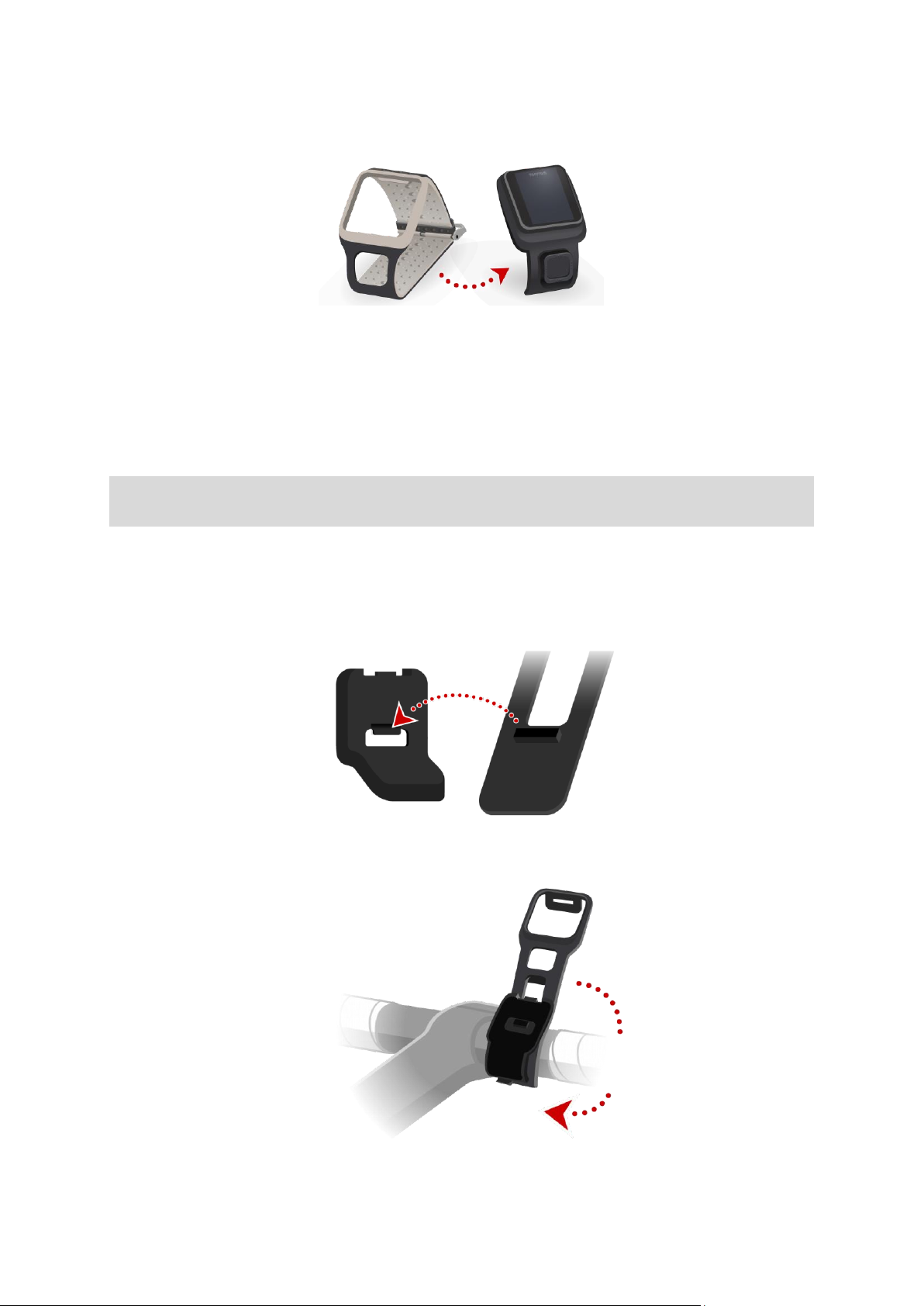
Per rimuovere l'orologio dal cinturino da polso, tieni l'orologio in una mano e solleva il cinturino
staccandolo dall'orologio. Il cinturino da polso viene rimosso dalla parte anteriore dell'orologio.
Per inserire l'orologio nel supporto da tavolo, fai scorrere l'orologio nel supporto, seguendo la curva
della parte posteriore dell'orologio.
Per rimuovere l'orologio dal supporto da tavolo, spingi verso l'alto la parte inferiore dello schermo
dell'orologio. L'orologio verrà estratto, seguendo la curva della parte posteriore. Non sollevare l'orologio dalla parte superiore poiché questa operazione può danneggiare il supporto da tavolo.
Uso del supporto per bici
Nota: Il supporto per bici è incluso in alcuni prodotti ed è disponibile come accessorio per altri
prodotti.
Il supporto per bici consiste in un supporto per l'orologio e in un cinturino per manubrio, che serve a
collegare il morsetto al manubrio.
Per utilizzare il supporto per bici, procedi come segue:
1. Collega il cinturino per manubrio alla parte posteriore del supporto.
2. Posiziona il cinturino sul manubrio e avvolgilo alla barra.
6
Page 7

3. Usa il morsetto sulla parte inferiore del supporto per collegarlo al cinturino per manubrio.
Fissa saldamente il cinturino intorno al manubrio.
4. Rimuovi l'orologio dal cinturino da polso e posizionalo nel supporto. Accertati di fissarlo saldamente in posizione.
5. Chiudi il cinturino per manubrio sulla parte superiore dell'orologio, collegandolo alla parte superiore del supporto mediante il morsetto.
7
Page 8
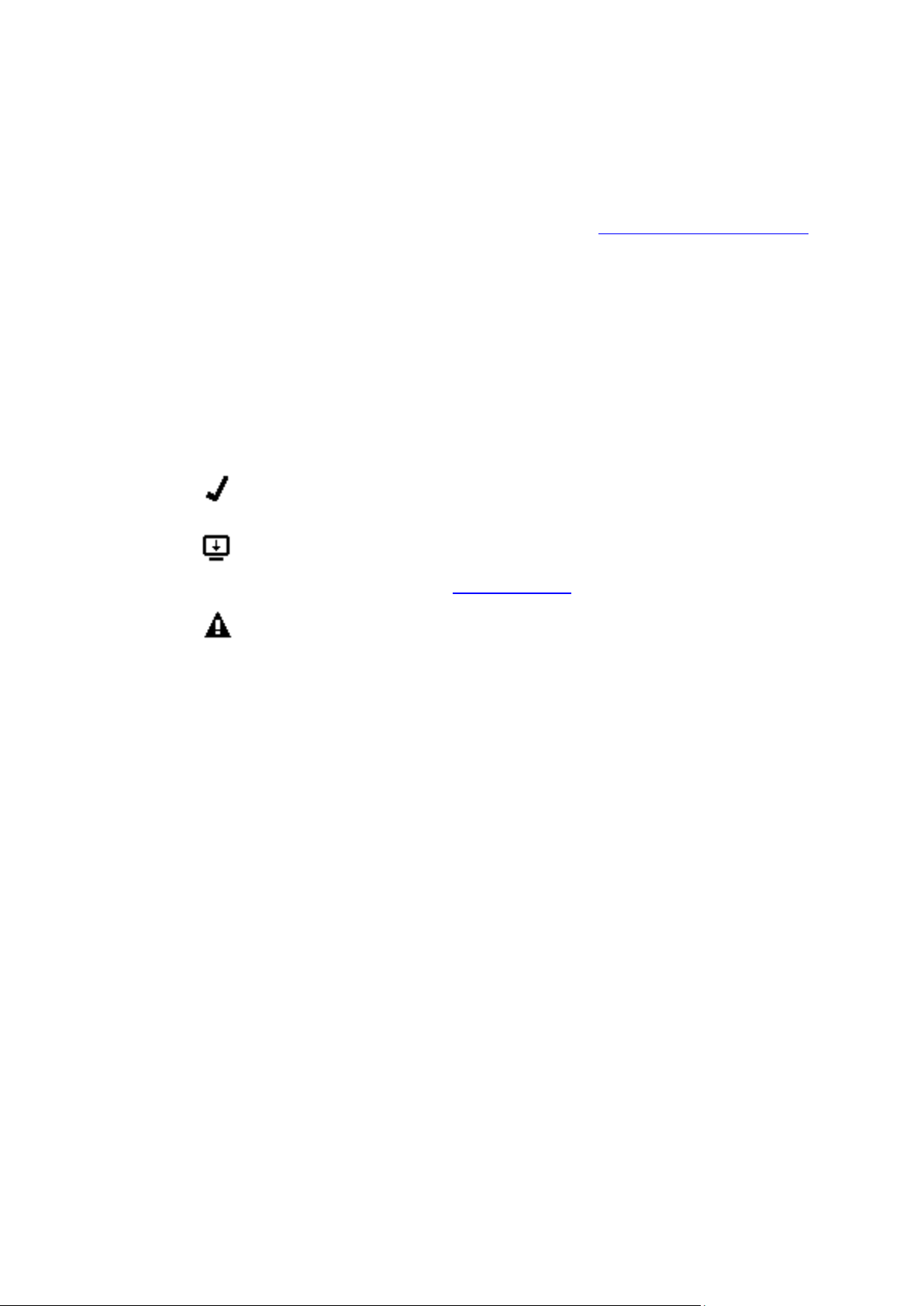
Stato orologio
QuickGPSfix sull'orologio è aggiornato.
o
QuickGPSfix sull'orologio non è aggiornato. Se le informazioni di
QuickGPSfix sull'orologio non sono aggiornate, l'orologio funziona
ugualmente. Tuttavia, potrebbe impiegare più tempo per ottenere un
GPS fix quando vuoi iniziare un'attività.
Dalla schermata dell'orologio, scorri verso sinistra per aprire la schermata di stato.
La schermata di stato mostra le seguenti informazioni:
Batteria: la carica della batteria rimasta sull'orologio.
Per caricare la batteria, inserisci l'orologio nel supporto da tavolo e collega il supporto al computer.
Memoria: la quantità di spazio libero disponibile sull'orologio.
Se stai esaurendo lo spazio, collega l'orologio al computer. TomTom MySports Connect trasferisce la cronologia delle tue attività al computer. Puoi scegliere di caricare automaticamente la
cronologia sul tuo account sul sito Web TomTom MySports o su un altro sito Web di tua scelta.
QuickGPS: lo stato delle informazioni QuickGPSfix sul tuo orologio.
QuickGPSfix aiuta il tuo orologio a individuare in modo rapido e preciso la tua posizione consentendoti di iniziare la tua attività. Per aggiornare le informazioni di QuickGPSfix sul tuo orologio,
collega quest'ultimo al computer. TomTom MySports Connect aggiorna automaticamente QuickGPSfix sull'orologio. Le informazioni di QuickGPSfix sono valide per tre giorni dal momento del
download.
Questi simboli vengono utilizzati per mostrare lo stato di QuickGPSfix:
Version (Versione): il numero di versione software e il numero di serie dell'orologio. Queste
informazioni potrebbero esserti utili se dovessi contattare l'assistenza clienti. Ogni volta che colleghi l'orologio al computer, TomTom MySports Connect controlla la presenza di un aggiornamento software disponibile per il tuo orologio.
8
Page 9
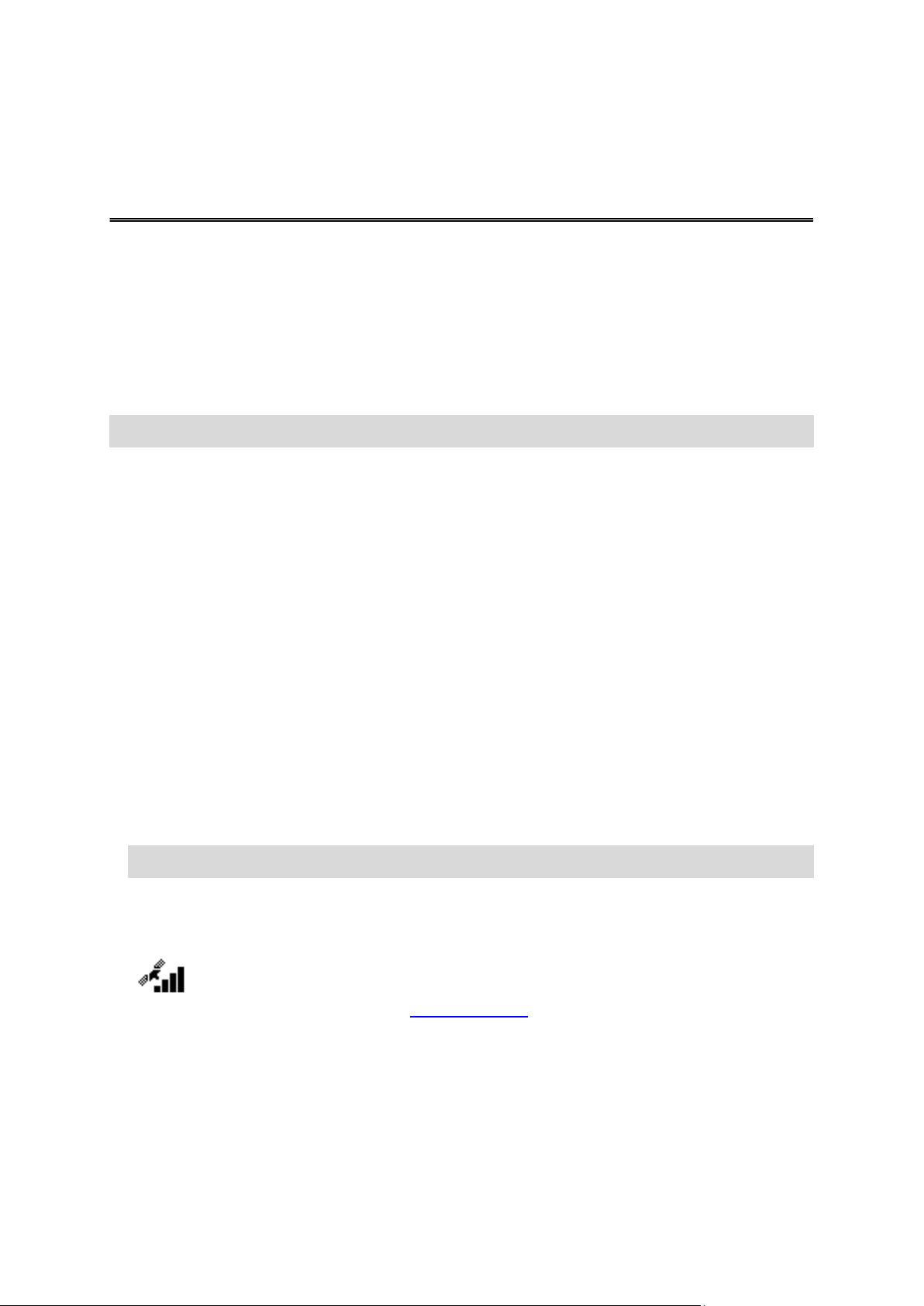
Info sulle attività
Attività
Sulla schermata delle attività, puoi iniziare una delle attività disponibili sul tuo orologio:
Corsa
Ciclismo
Nuoto
Tapis roulant
Cronometro
Nota: alcune attività non sono disponibili su tutti gli orologi.
Quando selezioni Corsa o Ciclismo, l'orologio utilizza il ricevitore GPS interno per misurare la tua
velocità e registrare il percorso che hai intrapreso.
Quando selezioni Nuoto o Tapis roulant, l'orologio utilizza il sensore di movimento interno per
misurare i passi sul tapis roulant, nonché le bracciate e le vasche in piscina. L'orologio utilizza queste
informazioni fornire una stima della tua velocità e della distanza percorsa.
Selezionando Cronometro, puoi utilizzare l'orologio per visualizzare il tempo trascorso, contrasse-
gnare i giri e visualizzare la durata dei giri correnti e precedenti.
Avvio di un'attività
Per iniziare un'attività sull'orologio, procedi come segue.
1. Nell'orologio, scorri verso destra.
2. Seleziona una delle attività, quindi scorri verso destra.
Corsa
Ciclismo
Nuoto
Tapis roulant
Cronometro
3. Per le attività di Corsa e Ciclismo, finché l'orologio non riceve un GPS fix visualizzerai il messag-
Nota: alcune attività non sono disponibili su tutti gli orologi.
gio Attendi e l'icona GPS lampeggerà nell'angolo in basso a sinistra dello schermo. Quando è
pronto per iniziare un'attività, l'orologio mostra il messaggio VAI e l'icona GPS smette di lampeggiare.
Per le attività di Ciclismo, se utilizzi un sensore cadenza, una volta che l'orologio è collegato al
sensore, l'orologio mostra il messaggio VAI. Il sensore cadenza viene quindi utilizzato per fornire
le informazioni su velocità e distanza relative alla tua attività. L'orologio potrebbe non disporre di
un GPS fix in questa fase. Se desideri tracciare il percorso della tua attività, attendi finché l'icona
GPS non smette di lampeggiare prima di iniziare la tua attività.
9
Page 10

Nota: potrebbe richiedere tempo trovare la tua posizione GPS, specialmente la prima volta che
utilizzi l'orologio o se le informazioni QuickGPSfix non sono aggiornate. Per una buona ricezione
GPS, recati all'aperto con una visuale libera del cielo. La presenza di edifici di grandi dimensioni
o di oggetti simili può talvolta interferire con la ricezione.
Da questa schermata, spostati in una di queste direzioni per scegliere un'opzione:
Destra: per avviare un'attività, una volta che l'orologio ha ricevuto un GPS fix.
Giù: per selezionare un programma di allenamento o impostare le informazioni visualizzate
durante l'allenamento.
Su: per visualizzare una cronologia delle tue attività passate.
Sinistra: per tornare all'elenco delle attività.
Scorri verso destra per avviare un'attività.
4. Mentre stai svolgendo un'attività, l'orologio mostra informazioni relative ad esempio alla distanza,
al tempo e all'andatura. Scorri verso l'alto e verso il basso per modificare le informazioni visual-
izzate.
5. Puoi sospendere l'attività se intendi fare una pausa oppure interrompere completamente l'attività.
Per ciascun tipo di attività, puoi selezionare programmi di allenamento differenti e visualizzare diverse
informazioni durante l'allenamento.
Sospensione e interruzione di un'attività
Durante un'attività, scorri verso sinistra per fermare l'orologio e sospendere l'attività.
Nota: se la funzione Blocco è attivata nella schermata delle attività, viene visualizzata la schermata
di un timer quando scorri verso sinistra. Tieni premuto il pulsante finché la schermata del timer non
scompare. La tua attività viene quindi sospesa o interrotta. È possibile attivare e disattivare la
funzione Blocco nelle impostazioni delle Opzioni.
Per riavviare l'attività, scorri verso destra.
Per interrompere completamente l'attività, scorri verso sinistra per sospendere l'attività, quindi scorri
nuovamente verso sinistra.
Impostazioni per le attività di ciclismo
Nota: la funzione Ciclismo è disponibile sul TomTom Multi-Sport.
Se utilizzi un sensore cadenza, devi regolare l'impostazione D. ruota per migliorare la precisione dei
valori forniti dal sensore. Questa impostazione si riferisce alla circonferenza del pneumatico posteriore
in millimetri (mm).
Per impostare la dimensione della ruota, procedi nel modo seguente:
1. Nella schermata di avvio dell'attività, scorri verso il basso per aprire la schermata Impostazioni.
2. Seleziona D. ruota, quindi scorri verso destra.
3. Imposta la dimensione in modo corretto per la ruota posteriore.
Per trovare la circonferenza della ruota posteriore, puoi misurare la ruota utilizzando un metro a nastro
oppure calcolare il valore con una calcolatrice online. Ad esempio, su questo sito, puoi trovare la
circonferenza utilizzando il diametro della ruota e lo spessore del pneumatico:
www.bikecalc.com/wheel_size_math
Ad esempio, se le dimensioni della tua ruota corrispondono a 700c e lo spessore dei pneumatici è di
20 mm, la circonferenza è 2079 mm. Questo è il valore da immettere.
10
Page 11

Impostazioni per le attività di nuoto
Nota: la funzione Nuoto è disponibile su TomTom Multi-Sport.
Prima di iniziare un'attività di nuoto, devi controllare due impostazioni:
L'impostazione Piscina per la piscina in cui stai nuotando. Questa impostazione si riferisce alla
lunghezza della piscina in metri.
L'impostazione Polso per il polso su cui indossi l'orologio.
Mentre nuoti, l'orologio registra le bracciate e il numero di vasche effettuate in piscina. Per calcolare la
distanza che hai percorso a nuoto e la velocità, l'orologio utilizza la dimensione della piscina e il
numero di vasche effettuate. Se la dimensione della piscina non viene impostata correttamente, è
possibile che le misurazioni dell'attività di nuoto non vengano eseguite correttamente. L'orologio
necessita di sapere su quale polso lo indossi per poter registrare correttamente le bracciate.
Per modificare le impostazioni Piscina e Polso, procedi come segue:
1. Nella schermata di avvio dell'attività, scorri verso il basso per aprire la schermata Impostazioni.
2. Seleziona Piscina, quindi scorri verso destra.
3. Imposta la dimensione in modo che mostri la lunghezza corretta della piscina.
4. Scorri verso sinistra per tornare al menu delle impostazioni.
5. Seleziona Polso, quindi scorri verso destra.
6. Modifica l'impostazione sul polso sul quale indossi l'orologio, se necessario.
7. Scorri verso destra per tornare immediatamente alla schermata delle attività.
Quando selezioni Nuoto, l'orologio non utilizza il ricevitore GPS interno.
Impostazioni per le attività di tapis roulant
Prima di iniziare un'attività sul tapis roulant per la prima volta, devi impostare la tua altezza. Puoi
eseguire questa operazione nell'account TomTom MySports o sul tuo orologio.
Mentre corri su un tapis roulant, l'orologio registra il numero di volte e la rapidità con cui muovi il
braccio avanti e indietro. Ciò corrisponde al numero di passi che fai durante la corsa. L'orologio
utilizza la tua altezza per calcolare la lunghezza del passo e da questo, la distanza che hai percorso e
la tua andatura.
Per impostare la tua altezza sull'orologio, procedi come segue.
1. Dall'orologio, scorri verso il basso per aprire la schermata Impostazioni.
2. Seleziona Profilo, quindi scorri verso destra.
3. Seleziona Altezza, quindi scorri verso destra.
4. Imposta la tua altezza.
Calibrazione dell'orologio per le attività di tapis roulant
Le misurazioni della distanza effettuate dall'orologio per le attività di tapis roulant sono meno precise
di quelle effettuate per le attività di corsa. Quando corri all'aperto, l'orologio utilizza il GPS per
misurare la distanza che percorri.
Se calibri l'orologio, le misurazioni della distanza per le attività di tapis roulant diventano più precise.
Per calibrare l'orologio, procedi come segue:
1. Durante la prima attività di tapis roulant, dopo aver corso per un breve intervallo di tempo, metti in
pausa l'orologio e il tapis roulant.
Per mettere in pausa l'orologio, scorri verso sinistra durante l'attività.
2. Sull'orologio, scorri verso il basso per aprire il menu Impostazioni.
3. Seleziona Calibra quindi scorri verso destra.
4. Modifica la distanza affinché corrisponda alla distanza visualizzata sul tapis roulant.
11
Page 12

5. Scorri verso destra per tornare immediatamente alla schermata delle attività.
Calibrazione dell'orologio al termine di un'attività di tapis roulant
Ogni volta che completi un'attività di tapis roulant, l'orologio ti chiede se desideri calibrare la misurazione della distanza effettuata dall'orologio con la misurazione della distanza mostrata dal tapis
roulant.
Seleziona Sì per calibrare le distanze. Se calibri la distanza, la registrazione dell'attività è più precisa e
le misurazioni per il tuo allenamento sono più accurate.
Informazioni durante l'allenamento
Mentre ti alleni, sono disponibili tre diversi valori contemporaneamente visualizzabili in qualsiasi
momento:
Un valore principale viene indicato con una cifra più grande nella parte principale dello schermo.
Due valori secondari vengono indicati con le cifre più piccole nella parte superiore dello schermo.
Tutti i valori sono relativi all'attività corrente.
Alcuni esempi di valori disponibili:
Durata: la durata dell'attività corrente.
Distanza: la distanza percorsa nell'attività corrente.
Andatura: l'andatura corrente.
Andatura media: l'andatura media per l'attività corrente.
Durata giro: la durata del giro corrente.
Distanza giro: la distanza percorsa nel giro corrente.
Salita: la distanza totale che hai percorso in salita con la bicicletta. Questa misurazione è dis-
ponibile solo se il tuo orologio è dotato di un sensore barometrico integrato.
Pendenza: il grado di pendenza del terreno sul quale stai pedalando. Questa misurazione è
disponibile solo se il tuo orologio è dotato di un sensore barometrico integrato.
Freq. cardiaca: la tua frequenza cardiaca. Questo valore è disponibile solo se disponi di un
cardiofrequenzimetro collegato.
SWOLF: questo valore viene fornito solo per le attività di nuoto. Il punteggio SWOLF viene
calcolato aggiungendo al tempo in secondi il numero di bracciate effettuate per percorrere una
vasca della piscina. SWOLF mostra l'efficienza durante il nuoto. Più basso è il punteggio, migliore
è il risultato ottenuto. La parola SWOLF è la combinazione tra nuoto (swim) e golf.
Modifica del valore principale
Mentre ti alleni, puoi modificare le informazioni indicate dalla cifra più grande scorrendo verso l'alto e
verso il basso. Il testo sottostante il valore principale mostra quali informazioni sono attualmente
visualizzate.
I valori disponibili dipendono dall'attività corrente.
12
Page 13

Impostazione dei valori secondari
Questo simbolo mostra la potenza della ricezione GPS. Mentre l'orologio
cerca i satelliti GPS, l'immagine del satellite lampeggia.
Il simbolo del cuore indica che l'orologio è collegato a un Cardiofrequen-
zimetro. Quando l'orologio prova a connettersi al cardiofrequenzimetro, il
cuore lampeggia.
Il simbolo della corona dentata indica che l'orologio è collegato a un Sen-
sore cadenza. Quando l'orologio prova a connettersi al sensore cadenza, la
corona dentata lampeggia.
Questo simbolo indica lo stato della batteria.
Per ciascuna attività, procedi come segue per scegliere le informazioni visualizzate dalle cifre più
piccole:
1. Nella schermata di avvio dell'attività, scorri verso il basso per aprire il menu Impostazioni.
2. Seleziona Display, quindi scorri verso destra.
3. Seleziona Sinistra o Destra per impostare il valore indicato a sinistra o a destra.
4. Seleziona il valore da visualizzare dall'elenco.
I valori disponibili dipendono dall'attività corrente.
Icone visualizzate sullo schermo
Le seguenti icone possono essere visualizzate lungo la parte inferiore dello schermo durante un
allenamento:
13
Page 14

Programmi di allenamento
Info sui programmi di allenamento
Per ciascun tipo di attività, sono disponibili i seguenti programmi di allenamento:
Nessuno
Obiettivi
Intervalli
Giri
Zone
Gara
Nella schermata dell'orologio, procedi come segue per visualizzare l'elenco dei programmi di allenamento:
1. Scorri verso destra e seleziona la tua attività.
2. Scorri verso destra.
3. Scorri verso il basso e seleziona Allenam..
4. Scorri verso destra e scegli un programma di allenamento.
Quando selezioni un programma di allenamento, l'orologio ricorda quale programma stai utilizzando e
le eventuali opzioni selezionate per tale programma.
Suggerimento: se desideri iniziare immediatamente un programma dopo averlo selezionato, scorri
verso destra per accedere direttamente alla schermata dell'attività.
Nessuno
Seleziona questa opzione per svolgere la tua attività senza utilizzare un programma di allenamento. In
questa modalità, l'orologio registra la tua attività e mostra i valori per tale attività.
Obiettivi
Seleziona questa opzione impostare tu stesso gli obiettivi di allenamento.
Puoi impostare tre tipi di obiettivi:
Distanza: seleziona questa opzione per impostare una distanza da percorrere durante la tua
attività.
Tempo: seleziona questa opzione per impostare una durata per la tua attività.
Calorie: seleziona questa opzione per impostare un numero di calorie da bruciare durante la tua
attività. Le calorie bruciate possono essere calcolate più accuratamente se imposti il tuo profilo.
Controllo dei progressi
Per visualizzare una panoramica dei progressi fatti per raggiungere il tuo obiettivo, scorri verso destra
dalla schermata di avanzamento dell'attività.
14
Page 15

Questa schermata mostra la percentuale dell'obiettivo raggiunta e la distanza rimanente, il tempo e il
numero di calorie.
Avvisi relativi ai progressi
Quando ti alleni per raggiungere un obiettivo, l'orologio ti invia un avviso in queste fasi:
50%
90%
100%
110%
Intervalli
Seleziona questa opzione per utilizzare l'allenamento a intervalli.
L'allenamento a intervalli consiste in brevi periodi di esercizio seguiti da momenti di riposo. L'obiettivo
principale di un allenamento a intervalli è quello di aumentare la velocità e di migliorare il sistema
cardiovascolare. Ad esempio, durante un allenamento di camminata-corsa di 20 minuti, puoi eseguire
8 minuti di camminata veloce, seguiti da 3 serie da 1 minuto di corsa e da 2 minuti di camminata,
quindi da altri 5 minuti di camminata finalizzati al defaticamento.
Per le attività di riscaldamento, esercizio, riposo e defaticamento, è possibile impostare un orario o
una distanza. Per le serie, è possibile scegliere il numero di serie da includere nel programma di
allenamento a intervalli.
Suggerimento: se scorri verso destra dopo aver impostato i dettagli relativi al riscaldamento, puoi
impostare qui gli intervalli restanti, inclusi l'esercizio, il riposo, ecc.
Quando imposti un allenamento a intervalli utilizzando le zone, puoi scegliere tra lo scatto, i grassi da
bruciare e il recupero per la sezione relativa all'esercizio della serie.
Durante un allenamento a intervalli, viene visualizzato un avviso relativo alla fase successiva di tale
tipo di allenamento:
Viene visualizzato il numero della serie corrente, il nome dell'attività che stai eseguendo e la durata di
questa fase della serie in minuti.
15
Page 16

Vieni inoltre avvisato, tramite segnali acustici e vibrazioni, quando devi passare alla fase successiva
del tuo allenamento a intervalli.
Giri
Seleziona questa opzione per valutare la tua attività rispetto alla durata dei giri impostata, alle distanze o registrando manualmente il completamento di un giro.
Puoi configurare l'orologio affinché misuri i giri in tre modi:
Tempo: seleziona questa opzione per impostare la durata di un giro. Dopo aver iniziato l'attività,
l'orologio ti avvisa quando superi la durata impostata per ciascun giro. Se imposti una durata giro
di 1 minuto, l'orologio ti avvisa ogni minuto e lo schermo mostra il numero di giri completati.
Distanza: seleziona questa opzione per impostare la lunghezza di un giro. Dopo aver iniziato
l'attività, l'orologio ti avvisa quando raggiungi la distanza impostata per un giro. Se imposti una
distanza giro di 400 metri, l'orologio ti avvisa ogni 400 metri e lo schermo mostra il numero di giri
completati.
Manuale: seleziona questa opzione per registrare manualmente il completamento di un giro. Per
contrassegnare il termine di un giro, tocca il lato destro dello schermo dell'orologio, nella stessa
posizione che consente di mostrare la retroilluminazione.
L'orologio indica il numero di giri completati e ti avvisa che un giro è completato.
Zone
Seleziona questa opzione per allenarti all'interno di una zona target.
Puoi selezionare le seguenti zone di allenamento, a seconda dell'attività:
Andatura: seleziona questa opzione per impostare il tempo target per miglio o chilometro. Puoi
impostare il tempo target e un margine di tolleranza al di sopra e al di sotto del target impostato.
Velocità: seleziona questa opzione per impostare la velocità target e un margine di tolleranza al di
sopra e al di sotto del target impostato.
Cuore: seleziona questa opzione per impostare la frequenza cardiaca target. Affinché l'orologio
sia in grado di misurare la frequenza cardiaca, deve essere collegato a un Cardiofrequenzimetro.
Puoi impostare la frequenza cardiaca target e un margine di tolleranza al di sopra e al di sotto del
target impostato.
Cadenza: seleziona questa opzione per impostare la cadenza target per la tua attività di ciclismo.
Affinché l'orologio sia in grado di tracciare la cadenza, deve essere collegato a un sensore ca-
denza. Puoi impostare la cadenza target e un margine di tolleranza al di sopra e al di sotto del
target impostato. Alcuni orologi non possono collegarsi a un sensore cadenza.
Monitoraggio dei progressi
Nella schermata di avanzamento dell'attività, scorri verso destra per visualizzare una panoramica
grafica tra la corrispondenza del tuo allenamento e la zona impostata. Il grafico indica se ti trovi al di
sopra o al di sotto della zona target e di quanto, durante l'attività.
Riceverai regolarmente avvisi che ti indicheranno se ti trovi all'interno o all'esterno della zona:
Se ti trovi all'esterno della tua zona di allenamento, viene riprodotto un avviso e lo schermo indica
se ti trovi al di sopra o al di sotto della zona.
16
Page 17

Se ti trovi all'interno della tua zona di allenamento, viene riprodotto un avviso e lo schermo mostra
il simbolo di un bersaglio.
Gara
Seleziona questa opzione per gareggiare contro una delle tue dieci attività più recenti oppure contro
un'attività predefinita del sito Web MySports. Le attività predefinite di MySports includono una distanza
e un tempo.
Quando utilizzi il programma di allenamento Gara, puoi verificare la tua posizione nella gara e di
quanto sei avanti o indietro, durante l'allenamento.
Nella schermata di avanzamento dell'attività, scorri verso destra per visualizzare una rappresentazione della gara. La distanza nella parte superiore dello schermo indica la distanza rimanente nella
gara e la distanza nella parte inferiore indica di quanto sei avanti o indietro.
L'orologio ti avvisa in merito alla tua posizione nella gara.
Uso del cronometro
Per utilizzare il cronometro, procedi come segue.
1. Nell'orologio, scorri verso destra.
2. Seleziona Cronometro e scorri verso destra.
L'orologio mostra l'immagine di un cronometro e la parola "VAI".
3. Scorri verso destra per avviare il cronometro.
Il cronometro si avvia e mostra il tempo trascorso.
4. Per sospendere l'attività del cronometro, scorri verso sinistra. Scorri verso destra per riprendere il
conteggio.
5. Per contrassegnare ciascun giro, tocca il lato destro dell'orologio mentre il cronometro è in
esecuzione oppure scorri verso destra.
17
Page 18

La durata del giro corrente, ad esempio il giro 12 visualizzato di seguito, viene mostrato sotto il
tempo trascorso e i giri precedenti, in questo caso sotto il giro corrente sono visualizzati i giri 11 e
10.
Per visualizzare ulteriori dettagli relativi ai giri precedenti, scorri verso il basso e verso l'alto.
6. Per interrompere l'attività del cronometro, scorri verso sinistra due volte.
Suggerimento: il cronometro non viene eseguito in background dopo che l'attività del crono-
metro è stata interrotta.
Suggerimento: per ripristinare il cronometro, interrompi l'attività del cronometro e accedi
nuovamente alla relativa schermata.
Rilevamento delle attività
Ogni volta che ti alleni, la tua attività viene registrata dall'orologio per il tipo di attività che stai svolgendo. Per visualizzare la cronologia del tuo allenamento per ciascun tipo di attività sull'orologio,
procedi come segue:
1. Nella schermata di avvio dell'attività, scorri verso l'alto per aprire la Cronologia per il tipo di
attività che ti interessa.
2. Dall'elenco, seleziona l'attività che desideri osservare. L'elenco mostra la data e l'ora in cui hai
iniziato l'attività.
3. Scorri verso destra.
Vengono visualizzate alcune informazioni di base sull'attività. Le informazioni disponibili di-
pendono dall'attività.
Trasferimento delle attività su TomTom MySports
Collega l'orologio al computer per trasferire i dettagli delle tue attività su TomTom MySports o su un
altro sito Web per lo sport di tua scelta, utilizzando TomTom MySports Connect. Puoi anche trasferire i
dettagli relativi all'attività al computer in diversi formati file.
18
Page 19

Informazioni sulle impostazioni
Impostazioni
Nello schermo dell'orologio, scorri verso il basso per aprire la schermata Impostazioni. Queste impostazioni determinano il comportamento generale dell'orologio. Per ciascuna attività, sono disponibili
anche impostazioni relative a tale attività.
Le seguenti impostazioni sono disponibili per l'orologio:
Orologio
Sensori
Opzioni
Profilo
Le seguenti impostazioni sono disponibili per le attività:
Impostazioni per le attività di ciclismo
Impostazioni per le attività di nuoto
Impostazioni per le attività di tapis roulant
Orologio
Nello schermo dell'orologio, scorri verso il basso per aprire la schermata Impostazioni, quindi
seleziona Orologio e scorri verso destra per aprire il menu Orologio.
Sveglia
Seleziona Sveglia per attivare, disattivare e impostare l'ora della sveglia.
Quando la sveglia suona, puoi scegliere di interromperla o di rinviarla. Se rinvii il suono della sveglia,
questa suonerà nuovamente dopo 9 minuti.
Ora
Seleziona Ora per impostare l'ora sull'orologio. L'ora è impostata nel formato orario 12 o 24 ore, a
seconda dell'impostazione 24 H.
Data
Seleziona Data per impostare la data sull'orologio.
24 H
Seleziona 24 H per passare dal formato orario di 12 ore a quello di 24 ore e viceversa e per impostare
l'ora. Scorri verso destra per passare tra ON e OFF e viceversa per questa impostazione.
Sensori
Nello schermo dell'orologio, scorri verso il basso per aprire la schermata Impostazioni, quindi
seleziona Sensori e scorri verso destra per aprire il menu Sensori.
Puoi attivare e disattivare due tipi di sensori:
Cuore: si tratta di un cardiofrequenzimetro.
Bici: è un sensore cadenza.
19
Page 20

Suggerimento: per consentire al tuo orologio di estendere la durata di una ricarica della batteria,
disattiva i sensori che non stai utilizzando. L'orologio continua la ricerca dei sensori anche se non
stai utilizzando un sensore.
Opzioni
Nello schermo dell'orologio, scorri verso il basso per aprire la schermata Impostazioni, quindi
seleziona Opzioni e scorri verso destra per aprire il menu Opzioni.
Unità
Seleziona Unità per impostare le unità di distanza e peso utilizzate sull'orologio. Puoi selezionare
qualsiasi combinazione di miglia e chilometri e di libbre e chilogrammi.
Clic
Seleziona Clic per impostare il comportamento dell'orologio quando scorri i menu. L'orologio puoi
eseguire le attività seguenti:
Emettere un clic.
Vibrare per un breve intervallo di tempo.
Puoi attivare o disattivare entrambi oppure attivarne solo uno.
Demo
Seleziona Demo per attivare e disattivare la modalità demo. In modalità demo, l'orologio si comporta
come se disponesse di un GPS fix e come se tu ti stessi allenando, anche se questo non è il caso.
Qualsiasi attività completata in modalità demo non viene aggiunta nella cronologia delle attività.
Notte
Seleziona Notte per attivare e disattivare la modalità notte. Se la modalità notte è attivata, la retroillu-
minazione viene attivata e resta attiva durante un'attività. Quando interrompi l'attività, la retroillumina-
zione viene nuovamente disattivata.
Nota: la batteria si scarica molto più rapidamente del normale se utilizzi la modalità notte durante gli
allenamenti.
Blocco
Seleziona Blocco per attivare e disattivare la funzione di blocco di un'attività. La funzione di blocco
impedisce che l'attività corrente venga sospesa o interrotta se scorri verso sinistra accidentalmente.
Profilo
Nello schermo dell'orologio, scorri verso il basso per aprire la schermata Impostazioni, quindi
seleziona Profilo e scorri verso destra per aprire il menu Profilo.
Seleziona le seguenti opzioni per impostare i dettagli in ciascun caso:
Peso
Altezza
Età
Sesso
Le informazioni del tuo profilo vengono utilizzate ai seguenti scopi:
Per calcolare il numero di calorie bruciate durante un'attività.
Per impostare le frequenze cardiache target nelle zone di allenamento di frequenza cardiaca. Le
zone vengono calcolate dal tuo account TomTom MySports.
Per calcolare la lunghezza del tuo passo se ti stai allenando su un tapis roulant.
20
Page 21

Lingua
Seleziona Lingua per impostare la lingua utilizzata per i menu e i messaggi sull'orologio.
21
Page 22

Info sui sensori
Aggiunta di sensori
I sensori sono dispositivi esterni che puoi collegare all'orologio per fornire informazioni sulla tua
attività. Puoi utilizzare due tipi di sensori con l'orologio:
Cardiofrequenzimetro: misura la frequenza cardiaca mentre ti alleni. Il cardiofrequenzimetro
TomTom è incluso in alcuni prodotti ed è disponibile come accessorio in altri.
Sensore cadenza: misura la cadenza mentre pedali. Il Sensore cadenza TomTom viene fornito in
dotazione con alcuni prodotti ed è disponibile come accessorio per gli altri. In TomTom Runner, il
Sensore cadenza non è supportato.
Cadenza
La cadenza misura la velocità della pedalata in giri al minuto (rpm). In una marcia bassa, potresti
ottenere una cadenza molto alta ma una velocità ridotta. In una marcia alta, potresti ottenere una
cadenza bassa ma una velocità più elevata. I ciclisti si allenano per trovare l'equilibrio tra la cadenza e
la velocità, in modo che possano pedalare nel modo più efficiente possibile.
Cardiofrequenzimetro
Per utilizzare il cardiofrequenzimetro TomTom con il tuo orologio, procedi nel modo seguente:
1. Fissa il dispositivo di monitoraggio al cinturino.
2. Lega il cinturino attorno al torace, in modo che il dispositivo di monitoraggio sia situato sopra la
base dello sterno.
Assicurati che il dispositivo di monitoraggio sia nella posizione appropriata, quindi che la parola
"TomTom" sia visibile a chi si trova di fronte.
Suggerimento: inumidisci le aree di contatto all'interno del cinturino prima di posizionarlo sul
torace. Ciò consente al dispositivo di monitoraggio di rilevare più facilmente il battito cardiaco.
3. Dalla schermata dell'orologio sull'orologio, premi il pulsante giù.
22
Page 23

4. Seleziona Sensori quindi premi il pulsante a destra.
5. Seleziona Cuore, quindi scorri verso destra per attivare l'opzione.
6. Quando inizi un'attività, l'orologio si connette al dispositivo di monitoraggio e viene visualizzata
un'icona a forma di cuore nella parte inferiore dello schermo.
Quando l'orologio prova a connettersi al cardiofrequenzimetro, il cuore lampeggia.
La prima volta che l'orologio prova a connettersi al dispositivo di monitoraggio, se vengono rilevati
più dispositivi di monitoraggio, l'orologio non sa a quale connettersi. Spostati in un punto in cui non
sono presenti altri dispositivi di monitoraggio nel raggio del tuo orologio.
Dopo la prima connessione, l'orologio si riconnette sempre al tuo dispositivo di monitoraggio.
Mentre di alleni, puoi scegliere di visualizzare la tua frequenza cardiaca.
Puoi anche utilizzare un programma di allenamento per raggiungere una zona di frequenza cardiaca
target.
Puoi utilizzare il dispositivo per il monitoraggio della frequenza cardiaca anche con altri dispositivi e
applicazioni Bluetooth® Smart Ready. Per ulteriori informazioni, consulta la documentazione in
dotazione con il prodotto o con l'app.
Utilizza una moneta per aprire il retro del dispositivo di monitoraggio e sostituire la batteria CR2032.
La batteria deve essere riciclata o smaltita in base alle disposizioni e alle normative locali.
Sensore cadenza
Il Sensore cadenza TomTom è costituito dai seguenti componenti:
1. Magnete per raggio
2. Magnete per pedivella
3. Sensore per foderi orizzontali
4. Fascette per cavo
Per utilizzare il sensore cadenza TomTom con il tuo orologio, procedi nel modo seguente:
1. Fissa il sensore per foderi orizzontali ai foderi orizzontali della bici utilizzando tre fascette per cavi
tra quelle fornite. Utilizza due fascette per il corpo principale del sensore e una per la parte più
piccola. Potresti aver bisogno di regolare la posizione dei sensori quindi non serrare ancora del
tutto le fascette.
23
Page 24

Importante: la parte più piccola del sensore deve essere rivolta verso le pedivelle e non essere
collegata alla parte superiore dei foderi orizzontali. Potresti dover inclinare il corpo principale del
sensore verso la ruota a seconda della bici. Puoi eseguire questa regolazione dopo aver collegato il magnete per raggio.
2. Fissa il magnete per raggio a uno dei raggi della bici. Il magnete deve essere rivolto verso i foderi
orizzontali in cui è stato fissato il sensore per foderi orizzontali.
3. Regola la posizione del magnete per raggio e del sensore per foderi orizzontali in modo tale che
quando la ruota gira, il magnete per raggio superi la parte superiore del corpo principale del sensore per foderi orizzontali.
Importante: la distanza tra il sensore per foderi orizzontali e il magnete per raggio non deve
superare 2 mm durante il passaggio. Su alcune bici, potresti dover inclinare il corpo principale
del sensore verso la ruota.
24
Page 25

4. Fissa il magnete per pedivella a una delle pedivelle della bici. Il magnete deve essere rivolto verso
i foderi orizzontali in cui è stato fissato il sensore per foderi orizzontali.
Suggerimento: assicurati che le diverse parti del Sensore cadenza siano allineate correttamente
nella tua bici. Il magnete per raggio deve superare il corpo principale del sensore per foderi
orizzontali e il magnete per pedivella deve superare l'estremità del sensore.
Dopo aver regolato i sensori nella posizione corretta, serra le fascette per cavi in modo da fissarli
saldamente in posizione.
5. Sull'orologio, impostare la dimensione della ruota per aumentare la precisione dei valori forniti dal
sensore. D. ruota rappresenta la circonferenza della gomma in millimetri (mm).
6. Sposta la bici o la relativa pedivella in modo che almeno uno dei magneti superi il sensore. Il
sensore viene attivato.
7. Dalla schermata dell'orologio, scorri verso il basso.
8. Seleziona Sensori, quindi premi il pulsante a destra.
9. Seleziona Bici, quindi premi il pulsante a destra per attivare l'opzione.
10. Quando inizi l'allenamento, l'orologio si connette al sensore e viene visualizzata un'icona a forma
di corona dentata nella parte inferiore dello schermo.
Quando l'orologio prova a connettersi al Sensore cadenza, la corona dentata lampeggia.
La prima volta che l'orologio prova a connettersi al sensore, se vengono rilevati più sensori, l'oro-
logio non sa a quale connettersi. Spostati in un punto in cui non sono presente altri sensori nel
raggio del tuo orologio.
25
Page 26

Dopo la prima connessione, l'orologio si riconnette sempre al tuo sensore.
Quando l'icona a forma di corona dentata smette di lampeggiare, l'orologio è pronto per misurare
la velocità e la cadenza. Per la corretta localizzazione GPS, attendi finché anche l'icona del GPS
non smette di lampeggiare prima di iniziare l'attività in bicicletta.
Durante l'allenamento, puoi scegliere di visualizzare la cadenza corrente o modificare il display per
visualizzare la tua cadenza.
Puoi anche utilizzare un programma di allenamento per raggiungere una zona di cadenza target.
Puoi utilizzare anche il sensore cadenza con altri dispositivi e applicazioni Bluetooth® Smart Ready.
Per ulteriori informazioni, consulta la documentazione in dotazione con il prodotto o con l'app.
Utilizza una moneta per aprire il retro del sensore e sostituire la batteria CR2032. La batteria deve
essere riciclata o smaltita correttamente in base alle disposizioni e alle normative locali.
26
Page 27

TomTom MySports Connect consente di:
TomTom MySports Connect
Impostare l'orologio.
Aggiornare il software dell'orologio quando sono disponibili nuove versioni.
Trasferire le informazioni sulle attività sul tuo account TomTom MySports o su un altro sito Web
per lo sport di tua scelta. TomTom MySports Connect può anche trasferire le informazioni sulle
attività al computer in una serie di formati file.
Trasferire qualunque impostazione effettuata su TomTom MySports all'orologio.
Aggiornare le informazioni QuickGPSfix sull'orologio.
Installazione di TomTom MySports Connect
Puoi scaricare gratuitamente TomTom MySports Connect da qui: tomtom.com/getstarted/sports
Una volta installato, collega l'orologio al computer utilizzando il supporto da tavolo.
Account TomTom MySports
Se trasferisci le tue attività su un account TomTom MySports, puoi memorizzare, analizzare e visualizzare la cronologia delle tue attività. Puoi visualizzare i percorsi effettuati e tutti i valori associati alle
tue attività.
Per creare un account, fai clic sul pulsante in TomTom MySports Connect oppure accedi direttamente
al sito Web: mysports.tomtom.com
Puoi anche scegliere di trasferire le attività sul tuo account o su altri siti Web per lo sport.
27
Page 28

Avviso
Appendice
Consultare il medico prima di iniziare un programma di esercizi. Se hai un pacemaker o altri dispositivi
elettronici impiantati, consulta il medico prima di utilizzare il prodotto.
L'utilizzo di questo prodotto durante gli esercizi potrebbe distrarti dall'ambiente circostante e dalla tua
attività.
Modalità di utilizzo dei dati personali da parte di TomTom
Le informazioni sull'utilizzo dei dati personali sono reperibili all'indirizzo tomtom.com/privacy.
Informazioni ambientali e sulla batteria
Questo prodotto utilizza una batteria ai polimeri di litio non accessibili e non sostituibili dall'utente. Non
aprire lo scompartimento o (tentare di) rimuovere la batteria. Le sostanze del prodotto e/o della
batteria possono provocare danni all'ambiente o alla salute se non smaltite in modo corretto. La
batteria contenuta nel prodotto deve essere riciclata o smaltita correttamente secondo le leggi e le
regolamentazioni locali e sempre separatamente dai rifiuti domestici.
Direttiva RAEE
Il simbolo del cestino presente sul prodotto o sulla confezione indica che il prodotto non deve essere
smaltito fra i rifiuti domestici. Conformemente alla direttiva europea 2002/96/CE per i rifiuti di apparecchiature elettriche ed elettroniche (RAEE), questo prodotto elettrico non deve essere smaltito fra
i rifiuti di raccolta indifferenziata. Questo prodotto deve essere smaltito tramite restituzione al punto
vendita o al punto di raccolta locale per il riciclaggio. Tale comportamento contribuisce alla preservazione dell'ambiente.
Temperature di funzionamento della batteria
Temperature di funzionamento: da -20 °C (-4 °F) a 60 °C (140 °F). Non esporre le batterie a temperature superiori a quelle indicate.
28
Page 29

Direttiva R&TTE
Con la presente, TomTom dichiara che i prodotti TomTom e i relativi accessori sono conformi ai
requisiti essenziali e alle altre clausole pertinenti della Direttiva 1999/5/CE dell'UE. La dichiarazione di
conformità può essere reperita qui: tomtom.com/legal.
Informazioni FCC per l'utente
IL DISPOSITIVO È CONFORME ALLA SEZIONE 15 DELLE NORMATIVE FCC
Dichiarazione della Federal Communications Commission (FCC)
Questo dispositivo emette energia in radiofrequenza e se non utilizzato correttamente, ovvero in
conformità alle istruzioni contenute in questo manuale, può provocare interferenze con le comunicazioni radio e la ricezione televisiva.
L'utilizzo è soggetto alle seguenti due condizioni: (1) il dispositivo non deve provocare interferenze
dannose e (2) il dispositivo deve accettare qualsiasi interferenza, incluse interferenze che potrebbero
causare problemi di operatività.
Questo dispositivo è stato collaudato e ritenuto conforme ai limiti dei dispositivi digitali di classe B, in
conformità alla Parte 15 delle normative FCC. Questi limiti sono stati definiti per garantire una
ragionevole protezione dalle interferenze dannose all'interno di una zona residenziale. Questo dispositivo genera, utilizza e può emettere energia in radiofrequenza e, se non installato e utilizzato in
conformità alle istruzioni, può provocare interferenze dannose alle comunicazioni radio. Tuttavia, non
viene fornita alcuna garanzia che in una particolare installazione non si verifichi un fenomeno di
interferenza; se questa apparecchiatura provoca interferenze dannose alla ricezione radio-televisiva,
eventualità verificabile accendendo e spegnendo l'unità, si consiglia all'utente di correggere l'interferenza in uno dei seguenti modi:
Riorienta o riposiziona l'antenna.
Aumenta la distanza tra il dispositivo e il ricevitore.
Collega il dispositivo ad una presa su un circuito diverso da quello a cui il ricevitore è at-
tualmente collegato.
Consulta il rivenditore o un tecnico radiotelevisivo per ricevere assistenza.
I cambiamenti o le modifiche non espressamente approvati dall'ente di conformità responsabile
possono annullare l'autorizzazione dell'utente per l'utilizzo del dispositivo.
ID FCC: S4L8RS00
ID IC: 5767A-8RS00
Dichiarazione FCC sull'esposizione alle radiazioni RF
I trasmettitori all'interno del dispositivo non devono essere posizionati o utilizzati in prossimità di altre
antenne o trasmettitori.
Organo responsabile in Nord America
TomTom, Inc., 150 Baker Avenue Extension, Concord, MA 01742
Tel: 866 486-6866 opzione 1 (1-866-4-TomTom)
Informazioni sulle emissioni per il Canada
L'utilizzo è soggetto alle seguenti due condizioni.
29
Page 30

Il dispositivo non deve provocare interferenze.
Il dispositivo deve accettare qualsiasi interferenza, incluse le interferenze che potrebbero
causare problemi al funzionamento del dispositivo.
Il funzionamento è soggetto alla condizione che il dispositivo non provochi interferenze dannose.
Questa apparecchiatura digitale di classe B è conforme con le normative canadesi ICES-003. CAN
ICES-3(B)/NMB-3(B).
NOTA IMPORTANTE
Dichiarazione dell'IC sull'esposizione alle radiazioni:
Questa apparecchiatura è conforme ai limiti di esposizione alle radiazioni RSS-102 stabiliti
dall'IC, definiti per un ambiente non controllato.
Questo dispositivo e le rispettive antenne non devono essere posizionati in prossimità di altre
antenne o trasmettitori, né essere utilizzati insieme ad essi.
C-tick
N14644
Questo prodotto è dotato di contrassegno C-tick a indicare la conformità alle normative australiane
rilevanti.
Avviso per la Nuova Zelanda
Questo prodotto è dotato di codice fornitore Z1230 a indicare la conformità alle normative neozelandesi rilevanti.
Assistenza clienti
Australia: 1300 135 604
Nuova Zelanda: 0800 450 973
Nome modelli
8RS00
30
Page 31

© 2013 TomTom. Tutti i diritti riservati. TomTom e il logo delle "due mani" sono marchi registrati di
Avvisi sul copyright
proprietà di TomTom N.V. o di una delle sue filiali. Accedi all'indirizzo tomtom.com/legal per la gar-
anzia limitata e i contratti di licenza per l'utente finale applicabili a questo prodotto.
Linotype, Frutiger e Univers sono marchi di Linotype GmbH registrati presso l'U.S. Patent and Trademark Office e possono essere registrati in determinate giurisdizioni.
MHei è un marchio di The Monotype Corporation e può essere registrato in determinate giurisdizioni.
Codice AES
Il software incluso in questo prodotto contiene un codice AES in base al Copyright (c) 1998-2008,
Brian Gladman, Worcester, UK. Tutti i diritti riservati.
Termini della licenza:
La redistribuzione e l'utilizzo di questo software (con o senza modifiche) è concesso senza il pa-
gamento di spese o royalty a condizione che le seguenti condizioni vengano rispettate:
Le distribuzioni del codice devono includere la suddetta nota sul copyright, il presente elenco di
condizioni e l'esclusione di responsabilità riportata di seguito.
Le distribuzioni del codice binario devono includere la suddetta nota sul copyright, il presente elenco
di condizioni e l'esclusione di responsabilità riportata di seguito nella relativa documentazione.
Il nome del titolare del copyright non deve essere utilizzato per promuovere prodotti creati utilizzando
questo software senza specifica autorizzazione scritta.
Calcoli delle calorie
I calcoli delle calorie in questo prodotto sono basati sui valori MET forniti da:
Ainsworth BE, Haskell WL, Herrmann SD, Meckes N, Bassett Jr DR, Tudor-Locke C, Greer JL, Vezina
J, Whitt-Glover MC, Leon AS. 2011 Compendium of Physical Activities: a second update of codes and
MET values. Medicine and Science in Sports and Exercise, 2011;43(8):1575-1581.
31
